[Windows 11] ファイルの関連付けを変更する方法
Q. 質問
ファイルを起動するときに開くアプリを変更したいです。
A. 回答
ファイルの関連付けを変更する操作が必要です。
ファイルの関連付けを変更する方法は二種類あります。以下より参照する項目をクリックしてご確認ください。
ファイルを右クリックして関連付けアプリを変更する
-
関連付けを変更したいファイルを右クリックすると表示されるメニューの中から「プログラムから開く」を選択し、新たに表示されるメニューの中から「別のプログラムを選択」をクリックします。
※今回は「.png(PNG)」ファイルの既定のアプリを変更します。
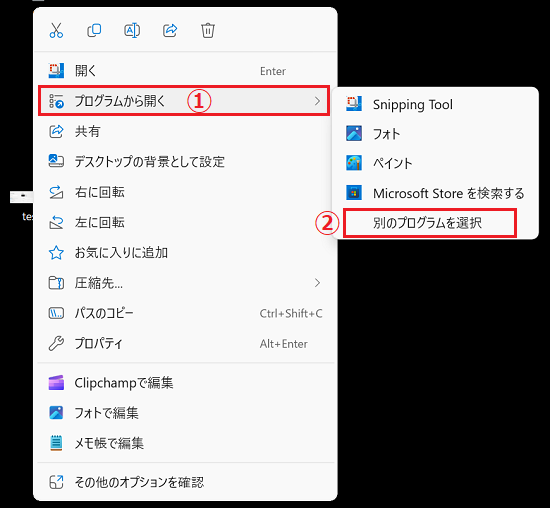
-
 注 意
注 意ファイルに対応していないアプリを「常に使う」で選択しますと、次回からそのファイルを開くことができなくなります。
その際は同じ手順で、対応しているアプリを選択し直してください。「アプリを選択して 〇〇 ファイルを開く」が表示されます。(〇〇にはファイルの形式が入ります。)
表示されたアプリの中から起動したいアプリをクリックし「常に使う」もしくは、今回だけの場合は「一度だけ」をクリックします。※以下の画像では「.png(PNG)」ファイルの画像を開く際に、現在の既定の起動するアプリが「Snipping Tool」であるのを「ペイント」アプリに変更する例です。
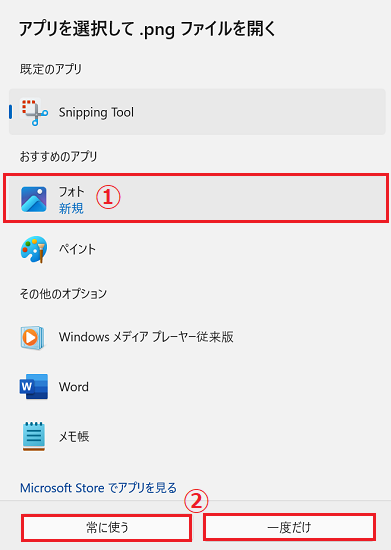
-
一覧に表示されていないデスクトップアプリを選択したい場合は「PC でアプリを選択する」をクリックし、表示されたエクスプローラーの画面からアプリを選択します。
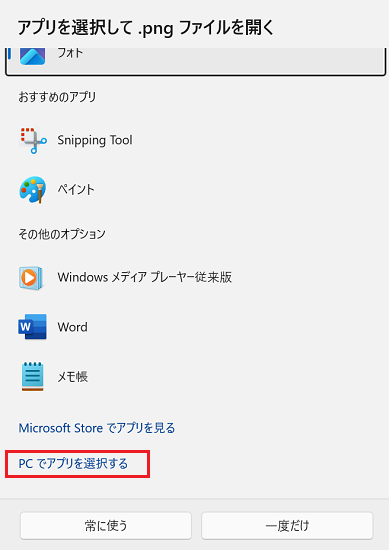
-
開くためのアプリを新たにインストールしたい場合は「Microsoft Store でアプリを見る」をクリックし、Microsoft Storeからアプリを探してインストールしてください。
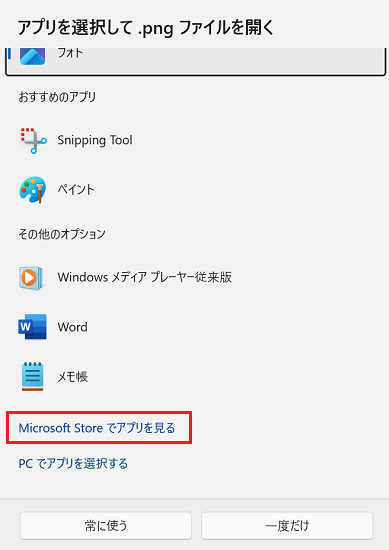
「設定」から関連付けを変更する方法
-
画面下部にある
 「スタート」ボタンをクリックして、スタートメニューから
「スタート」ボタンをクリックして、スタートメニューから 「設定」をクリックします。※「設定」がない場合は右上「すべて」または「すべてのアプリ」をクリックし、一覧から探してください。
「設定」をクリックします。※「設定」がない場合は右上「すべて」または「すべてのアプリ」をクリックし、一覧から探してください。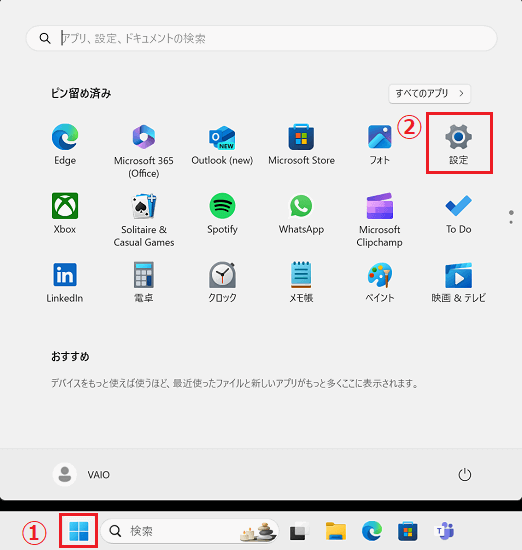
-
「設定」画面左側の「アプリ」をクリックし、画面右側の「既定のアプリ」をクリックします。
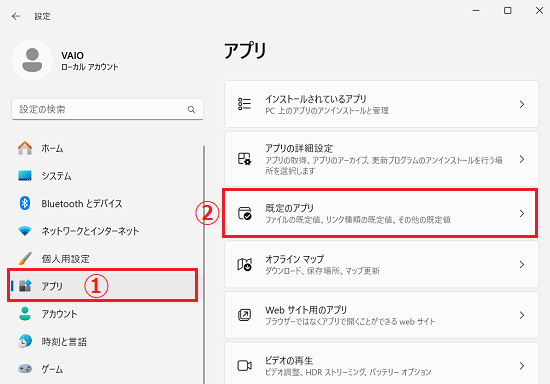
-
「既定のアプリ」が表示されます。「ファイルの種類またはリンクの種類の既定値を設定する」の入力欄をクリックして、ファイルの種類を入力します。
開くアプリを変更したい場合は、入力欄の下に表示されたアプリをクリックします。※ここでは例として「.png」と入力します。
この段階で「.png」を開く際の既定のアプリが「フォト」で設定されていますので「フォト」をクリックします。
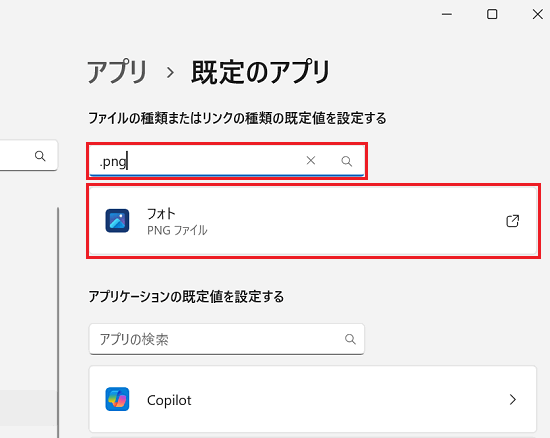
-
「〇〇 ファイルの既定のアプリを選択する。」が表示されます。(〇〇にはファイルの形式が入ります。)
既定にしたいアプリを選択し「既定値を設定する」をクリックします。※今回は「.png(PNG)」ファイルの既定のアプリを「フォト」から「ペイント」に変更します。
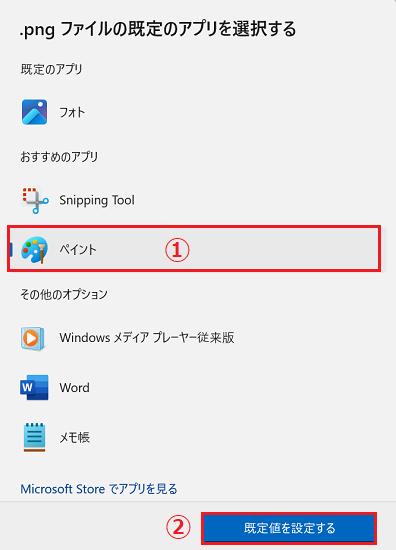
以上で操作は終了です。